VLC Media Player là một phần mềm phát nhạc, video được thiết kế với mã nguồn mở cũng như hỗ trợ nhiều tệp định dạng khác nhau. Bên cạnh đó, trình phát đa nền tảng này còn mang đến rất nhiều trải nghiệm thú vị cho người nghe, người xem. Nếu như bạn cũng muốn tải VLC Media Player thì hãy đọc nhanh nội dung bên dưới đây của Hoàng Hà Mobile nhé.
VLC Media Player là gì?
VLC Media Player là một trong những trình phát đa phương tiện phổ biến nhất hiện nay, được phát triển bởi tổ chức phi lợi nhuận VideoLAN. Phần mềm này nổi tiếng với khả năng phát hầu hết mọi định dạng tệp âm thanh và video mà không cần cài đặt thêm bất kỳ codec nào. Với giao diện thân thiện và dễ sử dụng, VLC Media Player đã trở thành lựa chọn hàng đầu của hàng triệu người dùng trên khắp thế giới.
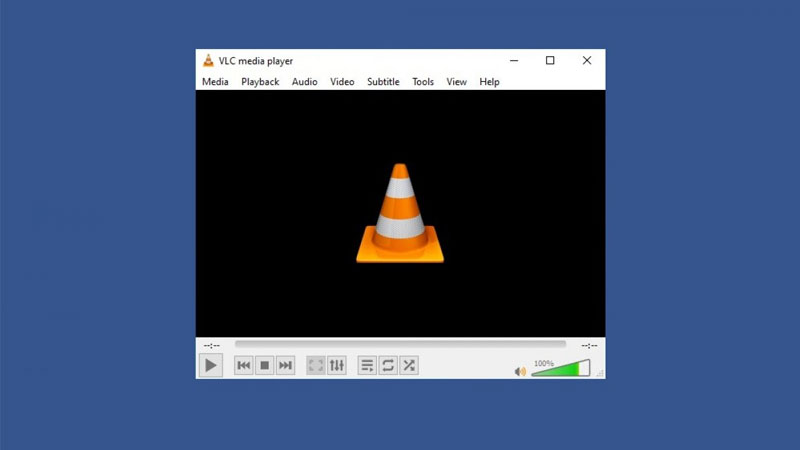
VLC Media Player ban đầu được phát triển vào năm 1996 như một dự án nghiên cứu của các sinh viên trường École Centrale Paris, Pháp. Mục tiêu ban đầu của dự án là tạo ra một giải pháp phát sóng video qua mạng. Sau khi nhận được sự quan tâm và ủng hộ rộng rãi từ cộng đồng, dự án đã được mở mã nguồn vào năm 2001 và phát triển mạnh mẽ kể từ đó.
Bên cạnh đó, trình phát này còn có một cộng đồng người dùng và nhà phát triển rất tích cực. Từ đó góp phần vào việc phát triển và cải tiến phần mềm mà còn chia sẻ các kinh nghiệm, mẹo và thủ thuật để sử dụng VLC hiệu quả hơn. Điều này đã giúp VLC Media Player duy trì được vị thế là một trong những trình phát đa phương tiện tốt nhất và được tin dùng nhất trong nhiều năm qua.
Các tính năng thú vị của trình phát VLC Media Player
Trước khi bắt đầu tải VLC về thiết bị, bạn nên biết đến những tính năng của phần mềm này. Như vậy, bạn sẽ xác định được phần mềm có phù hợp với mục đích sử dụng của mình hay không. Cũng như hạn chế tình trạng tải xuống nhưng không dùng đến, sẽ gây ảnh hưởng đến dung lượng thiết bị đấy bạn nhé.
Phát hầu hết các định dạng tệp
VLC Media Player hỗ trợ một loạt các định dạng tệp phổ biến mà người dùng thường xuyên gặp phải, như các định dạng video như MP4, AVI, MKV, MOV và WMV. Đối với âm thanh, VLC có thể phát các tệp MP3, WAV, FLAC, AAC và OGG một cách mượt mà. Khả năng này giúp người dùng không cần phải cài đặt thêm bất kỳ codec nào, tiết kiệm thời gian và tránh các rắc rối kỹ thuật.
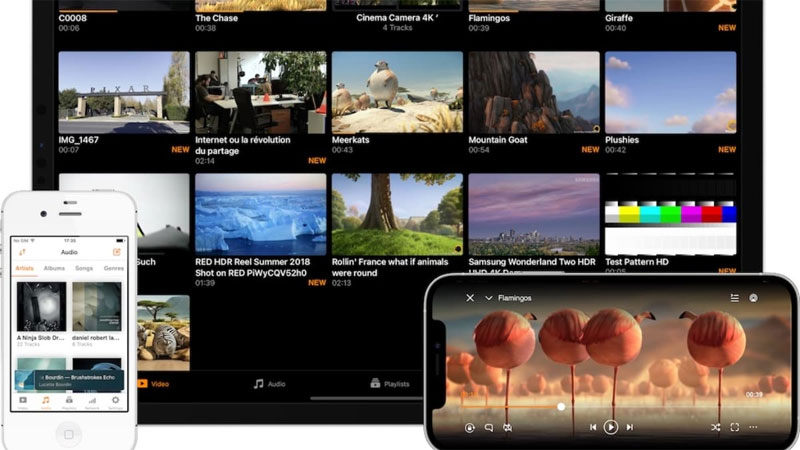
Đồng thời, phần mềm còn phát các định dạng ít thông dụng hơn hoặc các định dạng chuyên dụng. Ví dụ, các tệp video có định dạng như FLV, TS, M2TS, và tệp âm thanh như ALAC, DTS đều có thể được VLC xử lý một cách dễ dàng. Điều này đặc biệt hữu ích đối với những người thường xuyên làm việc với các tệp đa phương tiện từ nhiều nguồn khác nhau, bao gồm cả các nguồn chuyên nghiệp và không chuyên.
Một trong những yếu tố giúp VLC đạt được khả năng hỗ trợ đa dạng định dạng như vậy là nhờ vào cơ chế sử dụng các thư viện mở rộng và mã nguồn mở. VLC sử dụng thư viện libavcodec và libavformat từ dự án FFmpeg. Như vậy, công cụ này có thể giải mã và phát được hầu hết các định dạng tệp hiện có. VLC cũng thường xuyên được cập nhật để hỗ trợ các định dạng mới hoặc các phiên bản mới của định dạng hiện có.
Giao diện tùy chỉnh
Khi tải VLC, bạn còn có khả năng được tận dụng hết tất cả các tính năng của nền tảng này một cách tùy chỉnh. Cụ thể hơn đó chính là khả năng thay đổi giao diện thông qua việc sử dụng các skin (giao diện). Người dùng có thể dễ dàng tải về và cài đặt các skin từ thư viện skin trực tuyến của VideoLAN hoặc từ các nguồn khác. Các skin này thay đổi hoàn toàn diện mạo của VLC, từ các nút điều khiển đến bố cục tổng thể, mang lại trải nghiệm mới lạ và thú vị.
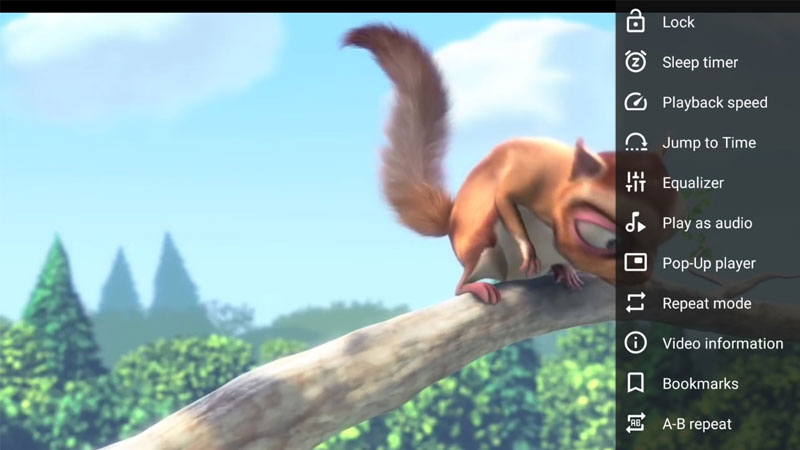
Bên cạnh đó, VLC còn cho phép người dùng tạo ra các skin riêng của mình bằng VLC Skin Editor. Đây là một công cụ mạnh mẽ và dễ sử dụng, cho phép bạn thiết kế giao diện theo ý muốn. Từ việc thay đổi màu sắc, bố cục cho đến việc thêm các nút điều khiển và chức năng mới. Với công cụ này, sự sáng tạo của người dùng là không giới hạn, giúp bạn tạo ra một trình phát đa phương tiện hoàn toàn độc đáo và cá nhân hóa.
Hơn nữa, VLC còn hỗ trợ chế độ xem toàn màn hình và chế độ mini player. Nó cho phép người dùng tối ưu hóa không gian màn hình khi xem video hoặc nghe nhạc. Chế độ mini player là một cửa sổ nhỏ gọn chứa các nút điều khiển cơ bản. Nó giúp bạn vừa có thể làm việc trên máy tính vừa theo dõi nội dung đa phương tiện mà không bị gián đoạn.
Hỗ trợ thư viện đa phương tiện
VLC Media Player cung cấp một thư viện đa phương tiện tích hợp cho phép người dùng dễ dàng thêm và quản lý các tệp âm thanh và video. Người dùng có thể tạo ra các danh mục riêng biệt giúp việc tìm kiếm và phát lại nội dung trở nên dễ dàng hơn. Tính năng này đặc biệt hữu ích cho những người dùng có lượng lớn tệp đa phương tiện và cần một công cụ để tổ chức chúng một cách khoa học.
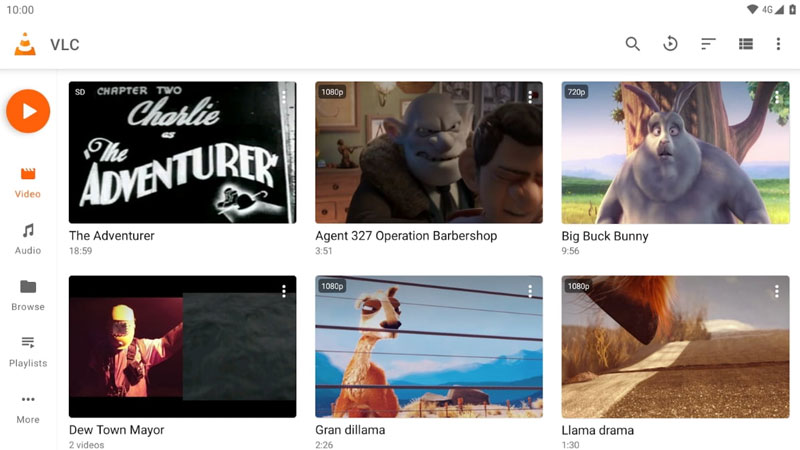
Việc tải VLC cũng giúp cho người dùng được chủ động hơn trong việc tự động cập nhật thư viện đa phương tiện của bạn. Mỗi khi bạn thêm hoặc xóa tệp từ máy tính, thư viện của VLC sẽ tự động đồng bộ hóa để phản ánh sự thay đổi đó. Mục đích của tính năng này là giúp cho người dùng tiết kiệm thời gian và công sức trong việc duy trì thư viện đa phương tiện của mình luôn được cập nhật chính xác.
Đặc biệt, tính năng tìm kiếm của VLC Media Player rất mạnh mẽ, cho phép người dùng tìm kiếm tệp âm thanh và video trong thư viện của mình một cách nhanh chóng. Bạn chỉ cần nhập tên tệp, nghệ sĩ, album hoặc bất kỳ từ khóa liên quan nào. Và VLC sẽ hiển thị kết quả tìm kiếm trong tích tắc.
Cung cấp âm thanh và video chất lượng
Một trong những điều mà người dùng thích nhất khi tải VLC đó chính là chất lượng mà trình phát cung cấp. Mặc dù phần mềm này ra đời từ rất lâu nhưng những gì nó mang lại luôn được người dùng đánh giá cao. Theo đó, VLC Media Player được trang bị các công cụ mạnh mẽ để xử lý âm thanh, đảm bảo chất lượng âm thanh cao cấp ngay cả khi phát các tệp có định dạng nén.
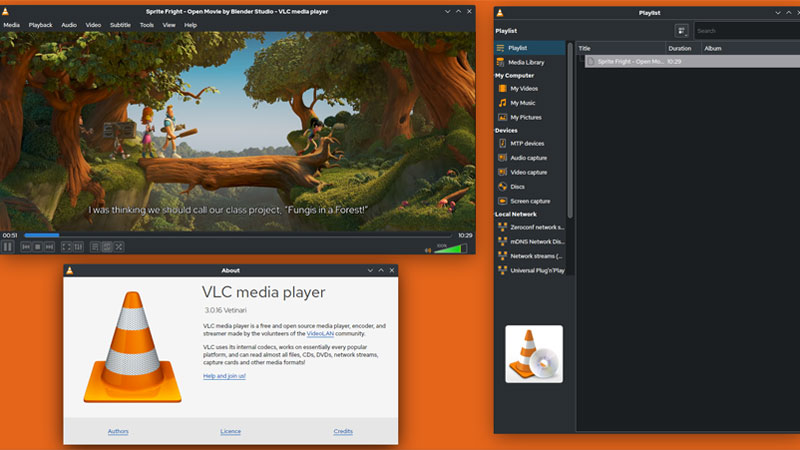
Một tính năng khác của VLC là hỗ trợ âm thanh vòm (surround sound), mang lại trải nghiệm âm thanh chân thực và bao quanh. Người dùng có thể cấu hình hệ thống âm thanh vòm của mình để tận hưởng âm thanh 3D. Tạo cảm giác như đang ở trong một buổi hòa nhạc sống động hay một rạp chiếu phim thực thụ.
Song song, phần mềm còn nổi tiếng với khả năng phát video chất lượng cao, gồm độ phân giải tiêu chuẩn (SD) đến độ phân giải cao (HD), siêu cao (4K) và thậm chí là 8K. Phần mềm hỗ trợ nhiều định dạng video như MP4, AVI, MKV, MOV, và nhiều định dạng khác. Đảm bảo người dùng có thể xem video với chất lượng tốt nhất mà không gặp phải hiện tượng giật lag hay giảm chất lượng.
Hướng dẫn cách tải VLC Media Player đơn giản và nhanh chóng
Trong phạm vi bài viết này, Hoàng Hà Mobile sẽ hướng dẫn bạn tải phần mềm VLC Media Player trên nhiều hệ điều hành khác nhau. Để từ đó bạn có thể thoải mái tạo ra những không gian trải nghiệm âm nhạc và video yêu thích của mình.
Tải trên PC
Về bản chất, phần mềm này được thiết kế để chuyên dùng cho hệ điều hành máy tính Windows. Chính vì thế, nếu bạn muốn tải nó xuống máy tính PC của mình thì thật dễ dàng, chỉ cần bạn triển khai theo 5 bước sau đây của Hoàng Hà Mobile.
Bước 1: Để đảm bảo bạn tải được phiên bản VLC Media Player mới nhất và an toàn nhất, hãy truy cập trang web chính thức của VideoLAN tại địa chỉ https://www.videolan.org. Sau khi truy cập trang web của VideoLAN, bạn sẽ thấy nút “Download VLC” trên trang chủ. Nhấp vào nút này, hệ thống sẽ tự động nhận diện hệ điều hành của bạn
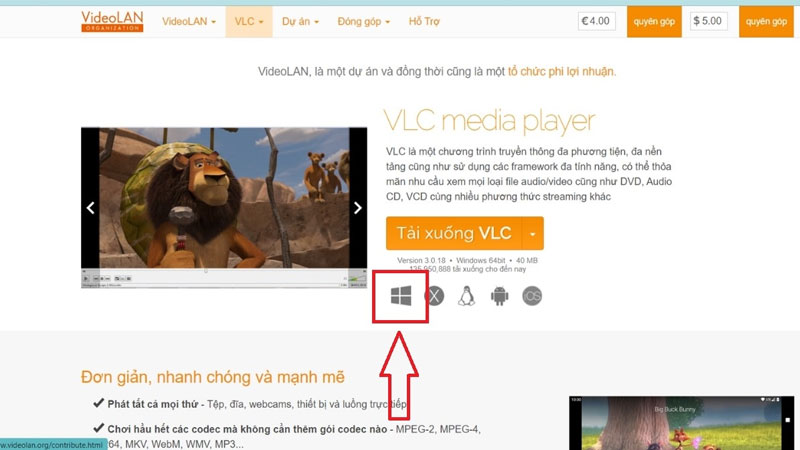
Bước 2: Tiếp đến, bạn hãy chọn loại tệp phù hợp và chờ quá trình tải VLC xuống thiết bị thành công như hình ảnh minh họa.
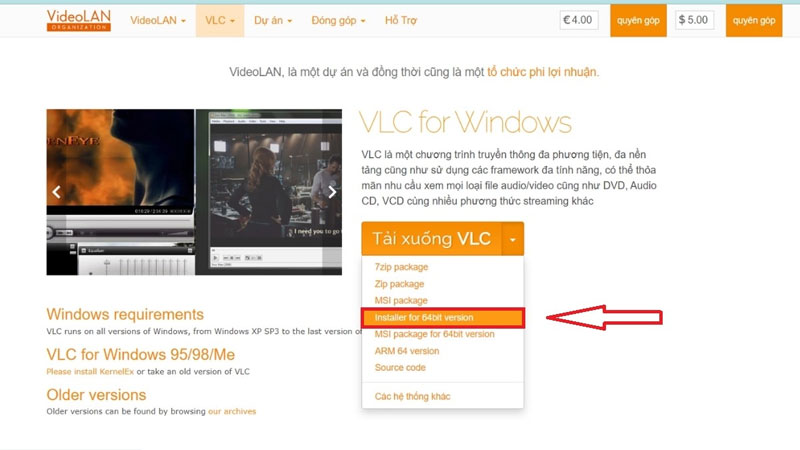
Bước 3: Bạn sẽ khởi chạy một tệp cài đặt có đuôi “.exe” (trên Windows). Nhấp đúp vào tệp cài đặt này để bắt đầu quá trình cài đặt VLC Media Player. Bên cạnh đó, bạn cũng cần chọn ngôn ngữ mình mong muốn nhé.
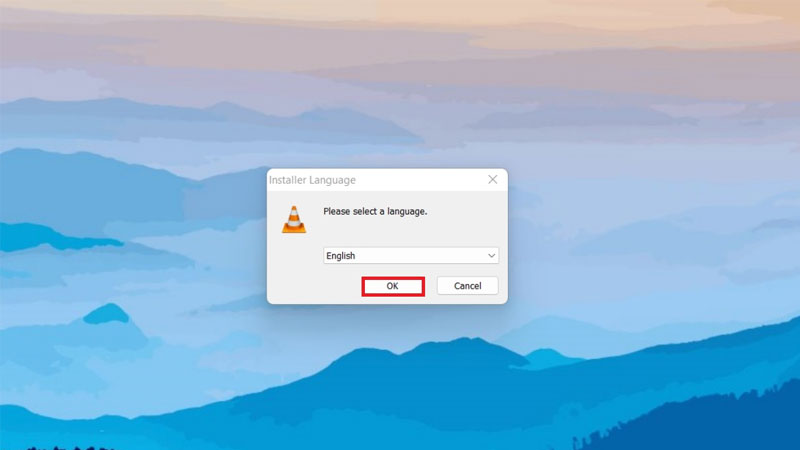
Bước 4: Bạn đọc hãy bấm chọn next nhiều lần liền.
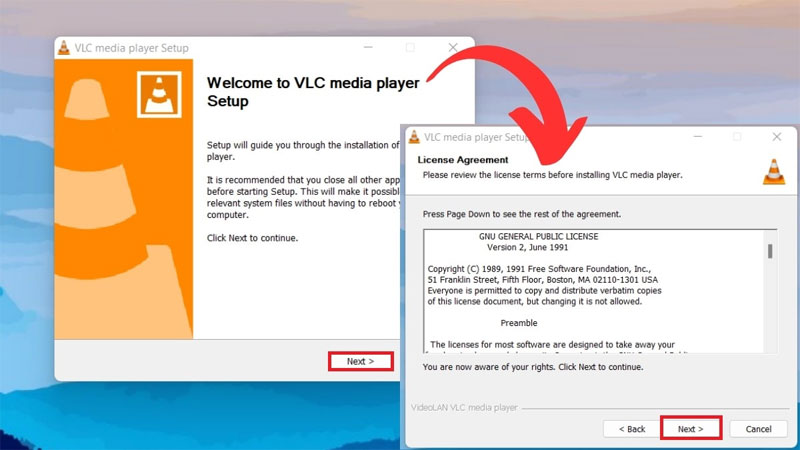
Bước 5: Cuối cùng, bạn chỉ cần chọn vị trí đặt tệp ở mục “Browse” và chọn “Install” là hoàn thành thiết lập rồi nhé.
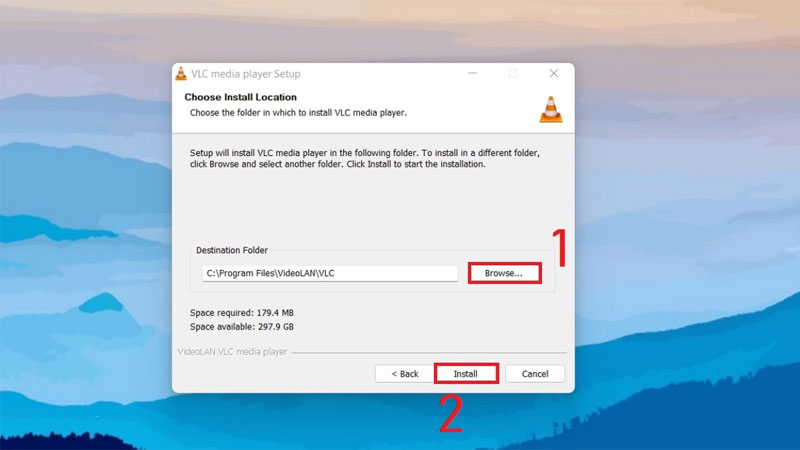
Tải trên iOS và Android
Với hướng dẫn bên dưới đây, bạn hoàn toàn có thể tải VLC về máy tính hay iPad của mình. Tại đây bạn chỉ cần thực hiện 3 bước siêu đơn giản nhé.
Bước 1: Đầu tiên, bạn hãy truy cập vào App Store và tìm kiếm tên ứng dụng VLC Media Player.
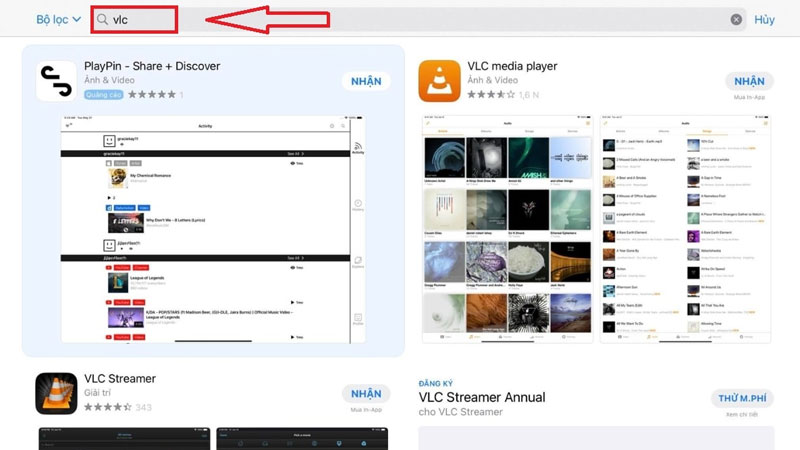
Bước 2: Bạn chỉ cần nhấn chọn vào biểu tượng tải xuống và chờ trong giây lát.
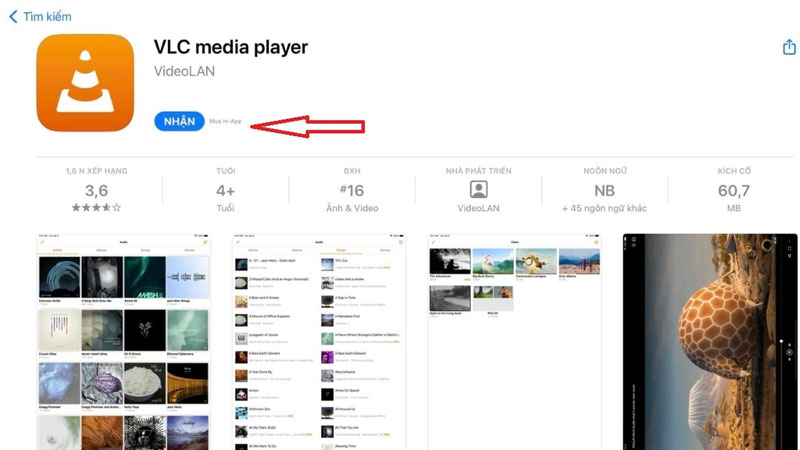
Bước 3: Sau khi tải xong, bạn chỉ cần nhấn chọn “Mở” là hoàn thành.
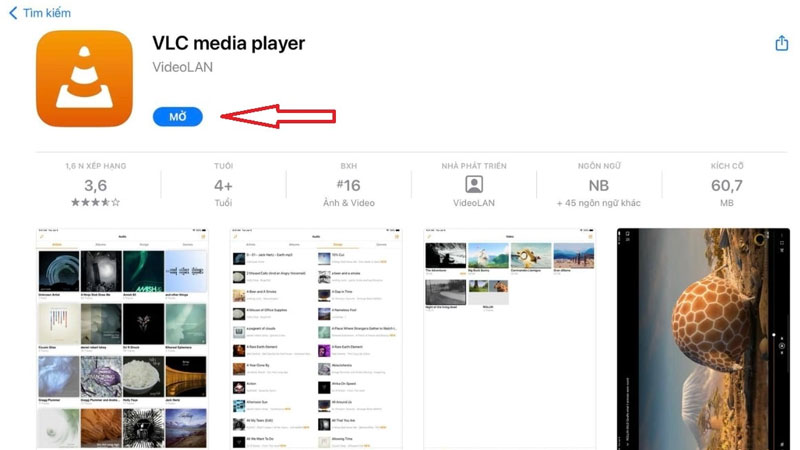
Tương tự với các thực hành trên, đối với hệ điều hành Android thì bạn chỉ cần truy cập vào ứng dụng Google Play là tải xuống ứng dụng VLC Media Player thành công rồi nhé.
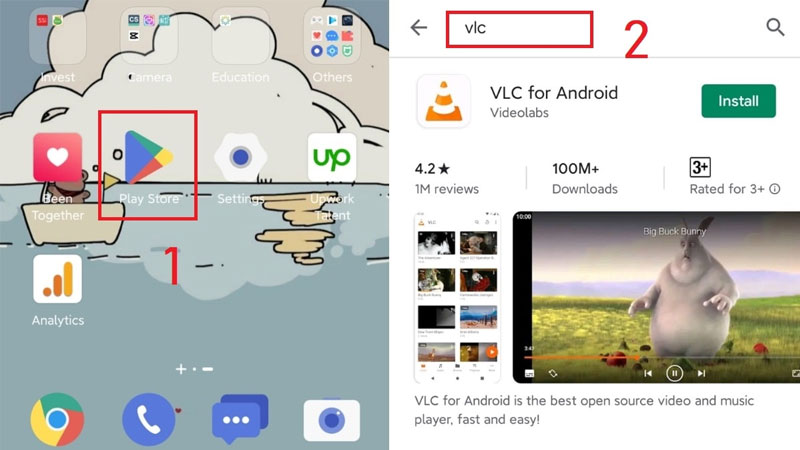
Kết luận
Tải VLC Media Player và cài đặt nó trên thiết bị là một quá trình đơn giản và nhanh chóng. Nó mang lại cho bạn một công cụ mạnh mẽ và đa năng để phát hầu hết các định dạng tệp âm thanh và video. Và mới những tính năng thú vị của phần mềm, chắc chắn nó sẽ là một công cụ không thể thiếu cho mọi người dùng media.
Xem thêm:




